Czym jest VPN? Zalety i wady wirtualnej sieci prywatnej VPN

Czym jest VPN, jakie są jego zalety i wady? Omówmy z WebTech360 definicję VPN oraz sposób zastosowania tego modelu i systemu w praktyce.
Umożliwienie gościom dostępu do głównej sieci Wi-Fi to jak danie im kluczy do Twojego cyfrowego życia. Jeśli jednak odpowiednio zabezpieczysz sieć Wi-Fi dla gości, możesz udostępniać połączenie internetowe wszystkim odwiedzającym bez udostępniania im żadnych innych informacji.
Główna sieć jest ukryta
Jedną z pierwszych rzeczy, które należy zrobić podczas konfigurowania sieci Wi-Fi dla urządzeń, jest uniemożliwienie publicznego rozgłaszania identyfikatora SSID sieci . Spowoduje to ukrycie sieci przed urządzeniami wyszukującymi sieci Wi-Fi w zasięgu routera . Jeśli na routerze hostowane są dwie sieci, goście skanujący sieć Wi-Fi zobaczą tylko sieć gościnną.
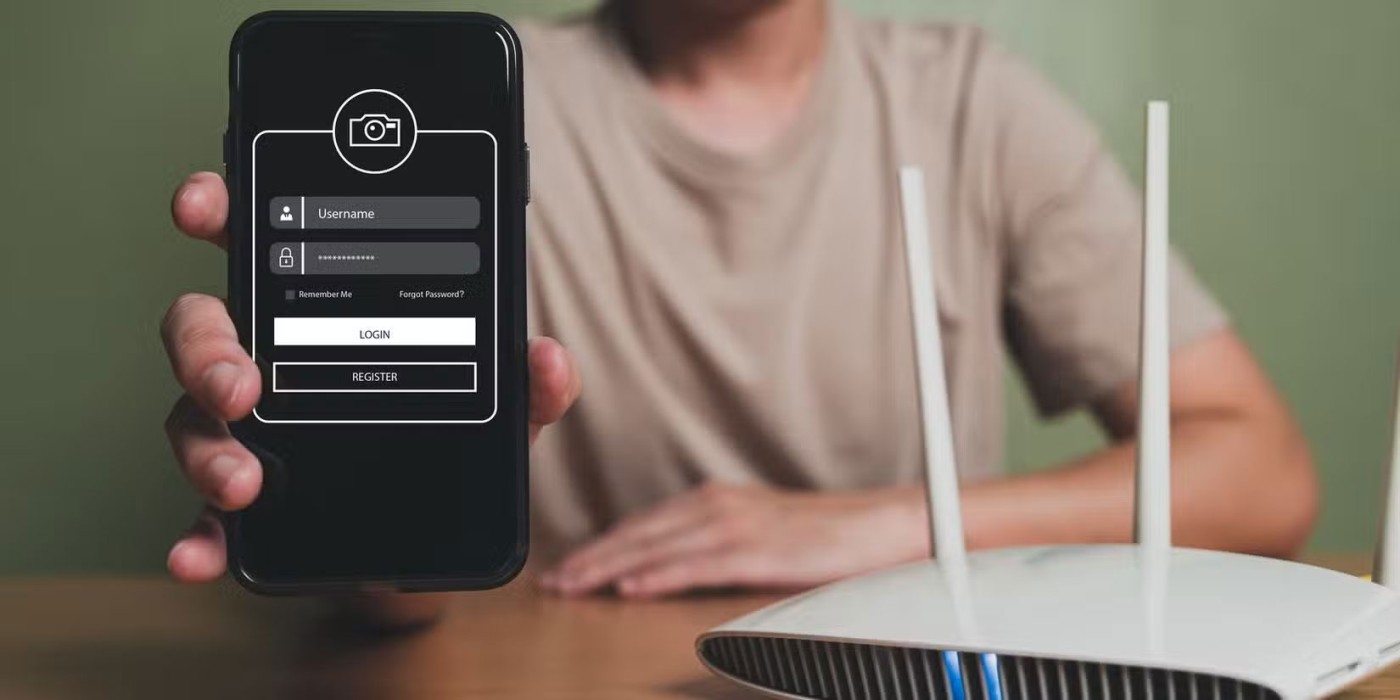
Niektóre narzędzia potrafią wykrywać ukryte sieci Wi-Fi, więc jeśli ktoś będzie chciał znaleźć Twoją główną sieć, na pewno to zrobi. Głównym celem ukrywania głównej sieci jest uniemożliwienie innym osobom podejrzenia innej sieci i poproszenia o podanie hasła. Goście, którzy się pojawią, zobaczą tylko jedną sieć, a Ty możesz im podać hasło bez obaw.
Ukrycie głównej sieci Wi-Fi działa jak pierwsza linia obrony, uniemożliwiając przypadkowym szpiegom dostęp i zmuszając każdego, kto chce się włamać, do korzystania z dodatkowych narzędzi w celu odkrycia głównej sieci. W połączeniu z innymi środkami z tej listy i szyfrowaniem WPA3 , tworzy to sieć niewidoczną dla zwykłego przeglądania stron internetowych, ale dostępną dla indywidualnie skonfigurowanych urządzeń.
Drugi router dla sieci gościnnej
Kolejną warstwą ochrony, którą możesz dodać do sieci Wi-Fi dla gości, jest uruchomienie jej na osobnym routerze, niezależnym od sieci głównej. Jeśli masz starszy router, możesz go skonfigurować i uruchomić jako punkt dostępu dla gości w zaledwie kilka minut.

Oprócz tego, że jest to użyteczny sposób na ponowne wykorzystanie starego routera , ta metoda ma dwie duże zalety. Po pierwsze, oddziela ruch gości w sieci od ruchu osobistego. Ponieważ Twoje urządzenia osobiste są podłączone do innego routera, osoba próbująca zebrać dane w sieci gościnnej zobaczy aktywność tylko urządzeń podłączonych do tej sieci.
Po drugie, zapewnia to lepszy zasięg, ponieważ drugi router może działać jako wzmacniacz sygnału Wi-Fi. Załóżmy, że biuro znajduje się na jednym końcu domu, a salon na drugim. W takich przypadkach sygnał z głównego routera Wi-Fi, znajdującego się w domowym biurze, nie będzie wystarczająco silny na drugim końcu domu. Możesz skonfigurować drugi router jako wzmacniacz sygnału Wi-Fi, umożliwiając gościom przeglądanie internetu bez przerw w połączeniu i problemów z zasięgiem.
Możesz również mieć większą kontrolę nad przepustowością sieci, korzystając z drugiego routera, bez konieczności modyfikowania ustawień Wi-Fi. Oddzielny router gościnny powinien być podłączony do wolniejszego pasma 2,4 GHz głównego routera, jeśli łączysz dwa routery bezprzewodowo. Jeśli łączysz oba routery kablem Ethernet , aby udostępnić połączenie internetowe, możesz skonfigurować kontrolę przepustowości na drugim routerze, aby kontrolować, ile Internetu jest przydzielane sieci gościnnej.
Uwalnia to przepustowość w szybszych sieciach 5 lub 6 GHz, zapewniając każdemu urządzeniu najwyższą możliwą prędkość. Nie musisz się też martwić o zakłócenia ze strony innych urządzeń ani o to, że zbyt wiele urządzeń podłączonych do jednej sieci będzie spowalniać prędkość internetu.
Izoluj punkty dostępu
Izolacja punktu dostępowego (AP) polega na odizolowaniu wszystkich urządzeń podłączonych do określonej sieci Wi-Fi. Jeśli telefon i laptop są podłączone do gościnnej sieci Wi-Fi, oba urządzenia będą mogły komunikować się tylko z routerem i nie będą się wzajemnie widzieć w sieci. Ta funkcja służy do ochrony urządzeń przed atakami pochodzącymi z innego urządzenia w tej samej sieci.
Z technicznego punktu widzenia izolacja punktów dostępu uniemożliwia urządzeniom podłączonym do sieci Wi-Fi komunikację między sobą za pośrednictwem sieci LAN (Local Area Network) . Każdemu podłączonemu urządzeniu przypisana jest prywatna sieć wirtualna, która jest bezpośrednio połączona z routerem, a co za tym idzie, z Internetem.
Należy pamiętać, że włączenie izolacji punktu dostępu może zakłócić funkcjonowanie urządzeń korzystających z sieci lokalnej, takich jak serwery NAS lub drukarki bezprzewodowe, ponieważ urządzenia te muszą się ze sobą komunikować, aby działać prawidłowo.
Dzięki temu konfiguracja jest bardziej odpowiednia dla publicznych lub gościnnych sieci Wi-Fi, ponieważ podłączone urządzenia mogą uzyskiwać dostęp tylko do internetu. W zależności od marki i modelu routera, funkcja izolacji punktu dostępowego może być nazywana izolacją klienta lub izolacją sieci bezprzewodowej.
Tę funkcję można zazwyczaj znaleźć w zaawansowanych ustawieniach sieci bezprzewodowej, ale najlepiej sprawdzić instrukcję obsługi routera, aby dowiedzieć się, gdzie się ona znajduje, jeśli router ją obsługuje.
Po skonfigurowaniu będziesz mógł zezwolić gościom na połączenie się z dedykowaną siecią gościnną w Twoim domu, zapewniając im dostęp do internetu bez przeciążania urządzeń. Wymaga to nieco więcej konfiguracji niż korzystanie z routera skonfigurowanego przez Twojego dostawcę usług internetowych, ale warto, zwłaszcza jeśli nie chcesz, żeby goście Cię szpiegowali.
Czym jest VPN, jakie są jego zalety i wady? Omówmy z WebTech360 definicję VPN oraz sposób zastosowania tego modelu i systemu w praktyce.
Zabezpieczenia systemu Windows oferują więcej niż tylko ochronę przed podstawowymi wirusami. Chronią przed phishingiem, blokują ransomware i uniemożliwiają uruchamianie złośliwych aplikacji. Jednak te funkcje nie są łatwe do wykrycia – są ukryte za warstwami menu.
Gdy już się tego nauczysz i sam wypróbujesz, odkryjesz, że szyfrowanie jest niezwykle łatwe w użyciu i niezwykle praktyczne w codziennym życiu.
W poniższym artykule przedstawimy podstawowe operacje odzyskiwania usuniętych danych w systemie Windows 7 za pomocą narzędzia Recuva Portable. Dzięki Recuva Portable możesz zapisać dane na dowolnym wygodnym nośniku USB i korzystać z niego w razie potrzeby. Narzędzie jest kompaktowe, proste i łatwe w obsłudze, a ponadto oferuje następujące funkcje:
CCleaner w ciągu kilku minut przeskanuje Twoje urządzenie w poszukiwaniu duplikatów plików i pozwoli Ci zdecydować, które z nich możesz bezpiecznie usunąć.
Przeniesienie folderu Pobrane z dysku C na inny dysk w systemie Windows 11 pomoże zmniejszyć pojemność dysku C i sprawi, że komputer będzie działał płynniej.
Jest to sposób na wzmocnienie i dostosowanie systemu tak, aby aktualizacje odbywały się według Twojego harmonogramu, a nie harmonogramu firmy Microsoft.
Eksplorator plików systemu Windows oferuje wiele opcji zmieniających sposób wyświetlania plików. Być może nie wiesz, że jedna ważna opcja jest domyślnie wyłączona, mimo że ma kluczowe znaczenie dla bezpieczeństwa systemu.
Przy użyciu odpowiednich narzędzi możesz przeskanować swój system i usunąć programy szpiegujące, reklamowe i inne złośliwe programy, które mogą znajdować się w systemie.
Poniżej znajdziesz listę oprogramowania zalecanego przy instalacji nowego komputera, dzięki czemu będziesz mógł wybrać najpotrzebniejsze i najlepsze aplikacje na swoim komputerze!
Przechowywanie całego systemu operacyjnego na pendrive może być bardzo przydatne, zwłaszcza jeśli nie masz laptopa. Nie myśl jednak, że ta funkcja ogranicza się do dystrybucji Linuksa – czas spróbować sklonować instalację systemu Windows.
Wyłączenie kilku z tych usług może znacznie wydłużyć czas pracy baterii, nie wpływając przy tym na codzienne korzystanie z urządzenia.
Ctrl + Z to niezwykle popularna kombinacja klawiszy w systemie Windows. Ctrl + Z pozwala zasadniczo cofać działania we wszystkich obszarach systemu Windows.
Skrócone adresy URL są wygodne w czyszczeniu długich linków, ale jednocześnie ukrywają prawdziwy adres docelowy. Jeśli chcesz uniknąć złośliwego oprogramowania lub phishingu, klikanie w ten link bezmyślnie nie jest rozsądnym wyborem.
Po długim oczekiwaniu pierwsza duża aktualizacja systemu Windows 11 została oficjalnie udostępniona.
Czym jest VPN, jakie są jego zalety i wady? Omówmy z WebTech360 definicję VPN oraz sposób zastosowania tego modelu i systemu w praktyce.
Zabezpieczenia systemu Windows oferują więcej niż tylko ochronę przed podstawowymi wirusami. Chronią przed phishingiem, blokują ransomware i uniemożliwiają uruchamianie złośliwych aplikacji. Jednak te funkcje nie są łatwe do wykrycia – są ukryte za warstwami menu.
Gdy już się tego nauczysz i sam wypróbujesz, odkryjesz, że szyfrowanie jest niezwykle łatwe w użyciu i niezwykle praktyczne w codziennym życiu.
W poniższym artykule przedstawimy podstawowe operacje odzyskiwania usuniętych danych w systemie Windows 7 za pomocą narzędzia Recuva Portable. Dzięki Recuva Portable możesz zapisać dane na dowolnym wygodnym nośniku USB i korzystać z niego w razie potrzeby. Narzędzie jest kompaktowe, proste i łatwe w obsłudze, a ponadto oferuje następujące funkcje:
CCleaner w ciągu kilku minut przeskanuje Twoje urządzenie w poszukiwaniu duplikatów plików i pozwoli Ci zdecydować, które z nich możesz bezpiecznie usunąć.
Przeniesienie folderu Pobrane z dysku C na inny dysk w systemie Windows 11 pomoże zmniejszyć pojemność dysku C i sprawi, że komputer będzie działał płynniej.
Jest to sposób na wzmocnienie i dostosowanie systemu tak, aby aktualizacje odbywały się według Twojego harmonogramu, a nie harmonogramu firmy Microsoft.
Eksplorator plików systemu Windows oferuje wiele opcji zmieniających sposób wyświetlania plików. Być może nie wiesz, że jedna ważna opcja jest domyślnie wyłączona, mimo że ma kluczowe znaczenie dla bezpieczeństwa systemu.
Przy użyciu odpowiednich narzędzi możesz przeskanować swój system i usunąć programy szpiegujące, reklamowe i inne złośliwe programy, które mogą znajdować się w systemie.
Poniżej znajdziesz listę oprogramowania zalecanego przy instalacji nowego komputera, dzięki czemu będziesz mógł wybrać najpotrzebniejsze i najlepsze aplikacje na swoim komputerze!
Przechowywanie całego systemu operacyjnego na pendrive może być bardzo przydatne, zwłaszcza jeśli nie masz laptopa. Nie myśl jednak, że ta funkcja ogranicza się do dystrybucji Linuksa – czas spróbować sklonować instalację systemu Windows.
Wyłączenie kilku z tych usług może znacznie wydłużyć czas pracy baterii, nie wpływając przy tym na codzienne korzystanie z urządzenia.
Ctrl + Z to niezwykle popularna kombinacja klawiszy w systemie Windows. Ctrl + Z pozwala zasadniczo cofać działania we wszystkich obszarach systemu Windows.
Skrócone adresy URL są wygodne w czyszczeniu długich linków, ale jednocześnie ukrywają prawdziwy adres docelowy. Jeśli chcesz uniknąć złośliwego oprogramowania lub phishingu, klikanie w ten link bezmyślnie nie jest rozsądnym wyborem.
Po długim oczekiwaniu pierwsza duża aktualizacja systemu Windows 11 została oficjalnie udostępniona.













